Mit Milliarden von Nutzern ist Discord zum beliebtesten Forum geworden und jeder kann davon profitieren. Diese Plattform verfügt über mehrere Funktionen wie Text-, Sprach- und Video-Chat über persönliche Nachrichten und Server, die als Community bezeichnet werden. Discord-Server können öffentlich oder privat sein und Benutzer können privaten Servern beitreten, indem sie Anfragen senden, oder Community-Servern, indem sie auf den Beitrittslink klicken.
In dieser Anleitung beschreiben wir, wie Sie die Servererkennung auf Discord aktivieren.
Wie aktiviere ich die Servererkennung auf Discord?
Bevor Sie Ihre Servererkennung auf Discord aktivieren, müssen einige Voraussetzungen erfüllt sein. Diese Anforderungen sind unten aufgeführt:
-
- Ihr Server muss mindestens 8 Wochen alt sein, um in der Erkennung zu sein.
- Um sich zu qualifizieren, müssen bestimmte Server mindestens 1.000 Mitglieder haben.
- Ermöglichen Sie Sicherheitsanforderungen für eine sichere Umgebung.
- Server in der Erkennung müssen die jeweiligen Aktivitätsanforderungen erfüllen.
- Der Name, die Beschreibung und der Kanalname Ihres Servers sollten sauber sein.
- Aktivieren Sie die 2FA-Anforderung für die Moderationseinstellung.
Probieren Sie nun die bereitgestellten Schritte aus, um die Discord-Servererkennung zu aktivieren:
-
- Öffnen Sie Discord und wählen Sie den Server aus.
- Weiterleitung zu den Servereinstellungen.
- Greife auf ... zu ' Community aktivieren ” Tab und klicken Sie auf die Schaltfläche „ Loslegen ' Taste.
- Führen Sie alle erforderlichen Schritte aus und schließen Sie die Einrichtung ab.
- Speichern Sie abschließend alle Änderungen.
Schritt 1: Starten Sie die Discord-Anwendung
Suchen und öffnen Sie zunächst die Discord-Anwendung auf Ihrem Gerät:
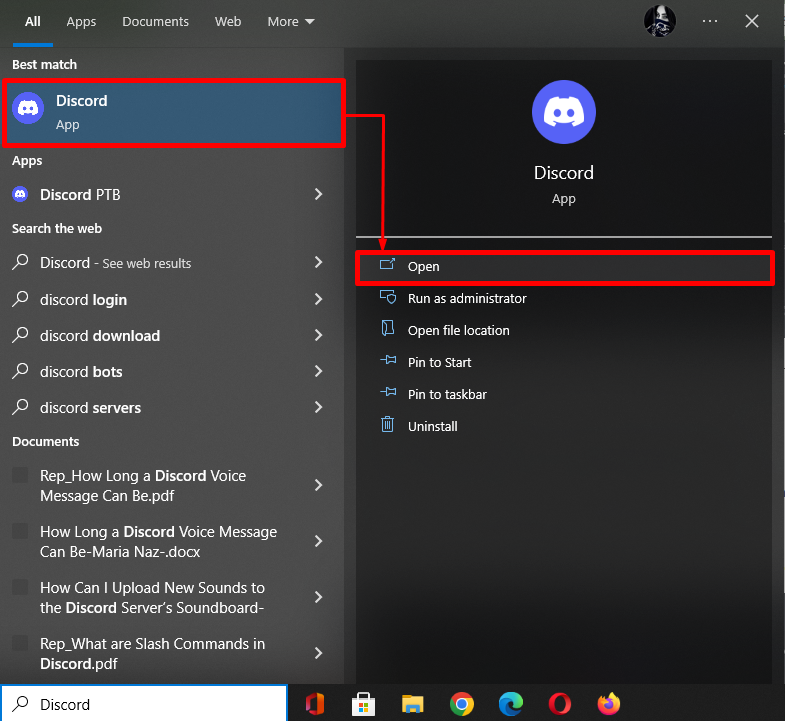
Schritt 2: Wählen Sie den Server
Klicken Sie dann auf den dedizierten Server, den Sie verwalten, und öffnen Sie ihn. Hier haben wir die „ Community-Server ”:
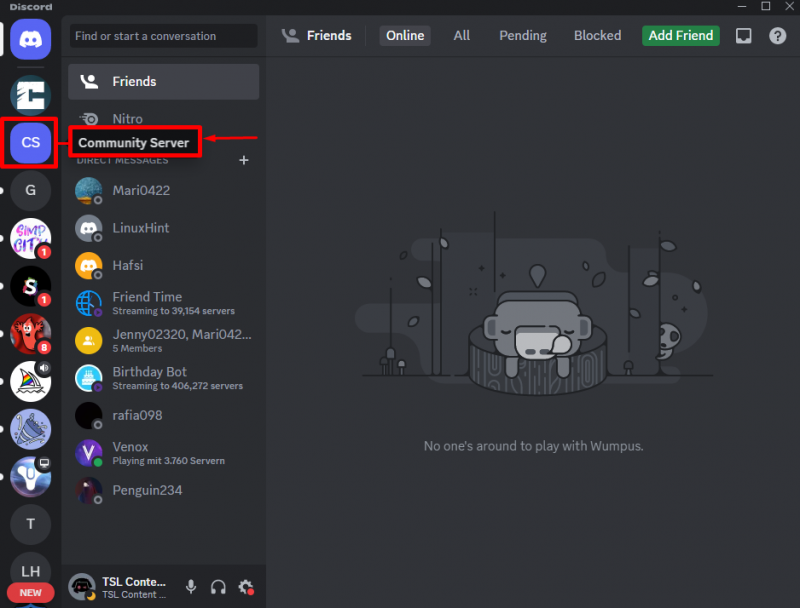
Schritt 3: Navigieren Sie zu Servereinstellungen
Um die Einstellungen zu öffnen, klicken Sie auf den Namen des bevorzugten Servers und wählen Sie „ Server Einstellungen ”-Option aus dem Dropdown-Menü:
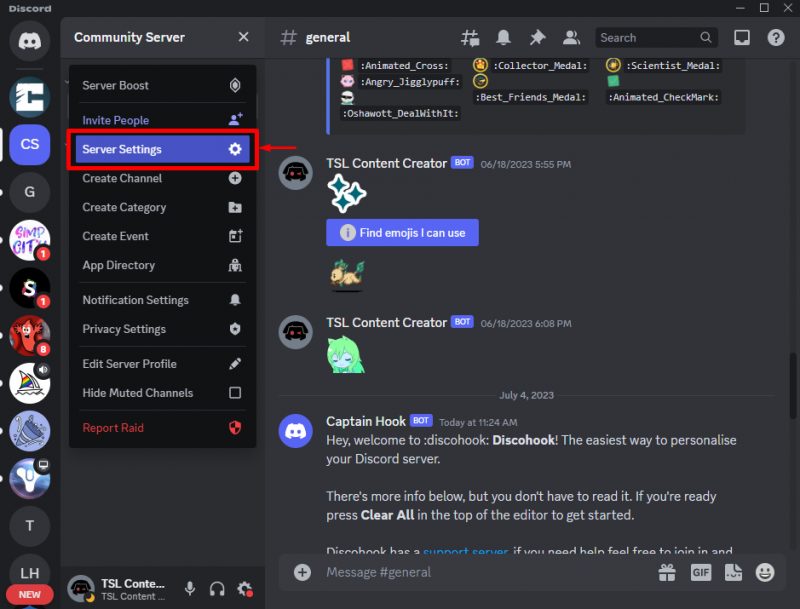
Schritt 4: Community aktivieren
Um den Server als Community-Server festzulegen, klicken Sie auf „ Community aktivieren ”-Option innerhalb der „ GEMEINSCHAFT „Kategorie“ und klicken Sie auf „ Loslegen ' Taste:
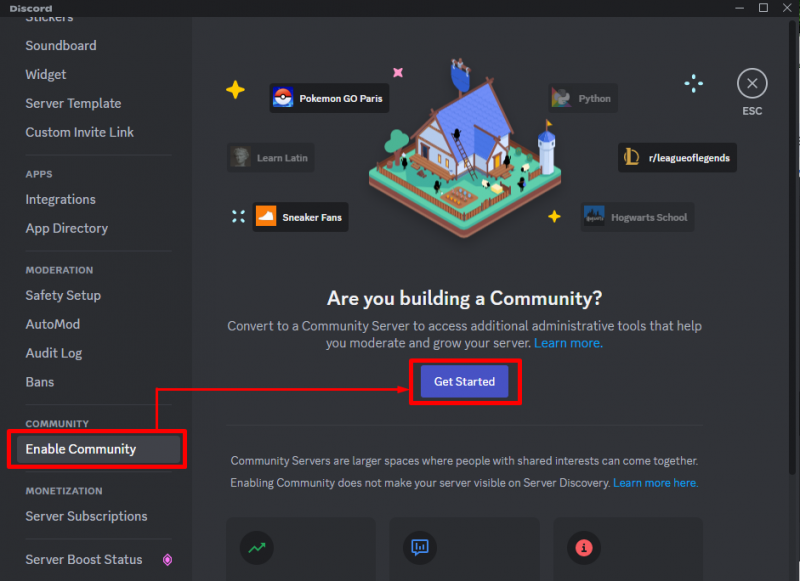
Anschließend werden Sie aufgefordert, einige Sicherheitsanforderungen festzulegen, die im folgenden Screenshot dargestellt sind:
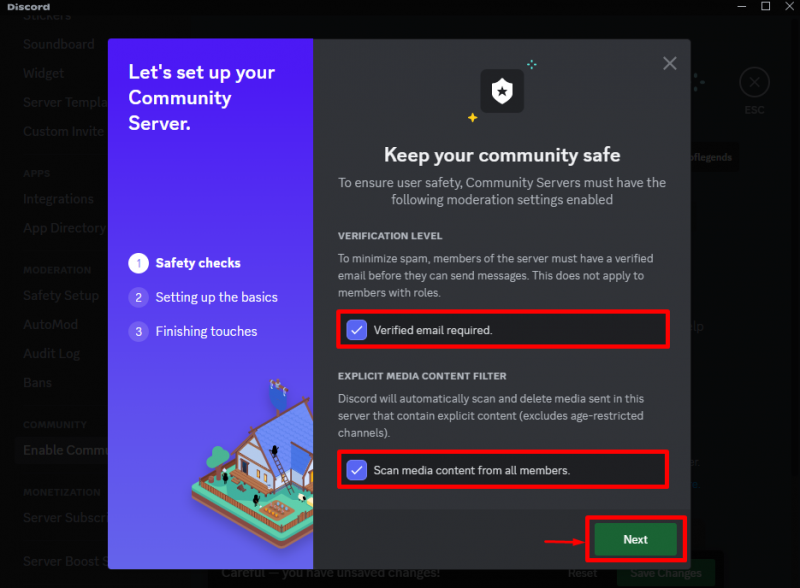
Schritt 5: Beenden Sie die Einrichtung
Markieren Sie als Nächstes das „ BEACHTE DIE REGELN „ Kontrollkästchen und klicken Sie auf „ Beenden Sie die Einrichtung ' Taste:

Speichern Sie anschließend alle hinzugefügten Änderungen, indem Sie auf „ Änderungen speichern ' Taste:
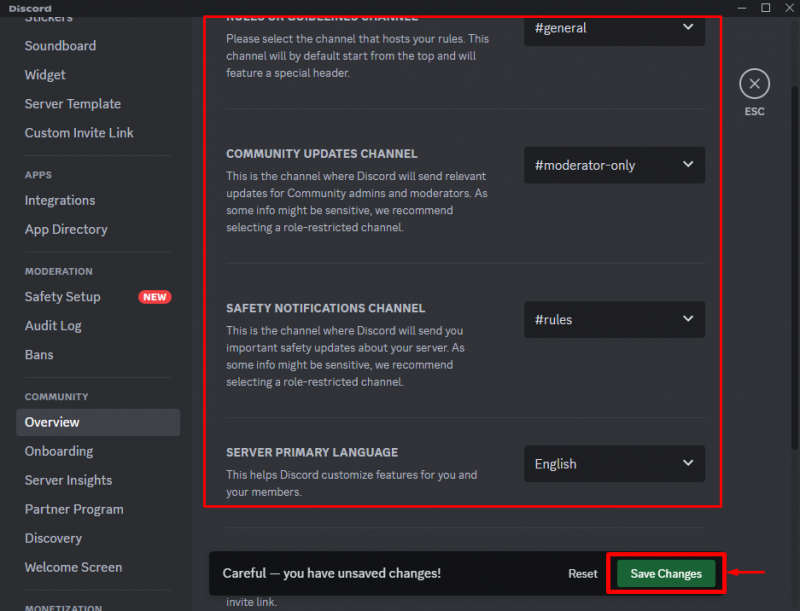
Schritt 6: Discovery einrichten
Gehen Sie abschließend zur Registerkarte „Discovery“ und klicken Sie auf „ Discovery einrichten ' Taste. Hier ist die entsprechende Schaltfläche deaktiviert, da unser Server die Anforderungen noch nicht erfüllt:
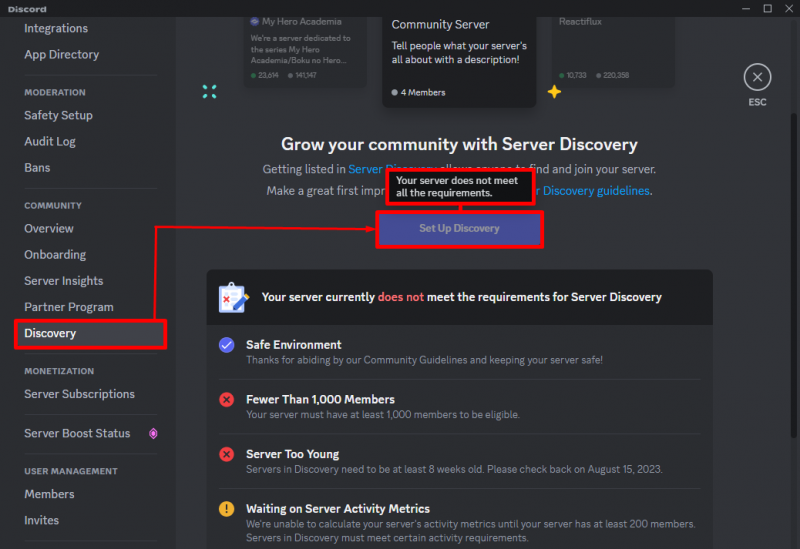
Sie haben gelernt, wie Sie die Servererkennung auf Discord aktivieren.
Abschluss
Um die Discord-Servererkennung zu aktivieren, öffnen Sie Discord und wählen Sie den Server aus. Gehen Sie dann zu seiner Einstellung und öffnen Sie das „ Community aktivieren ”-Registerkarte und drücken Sie die „ Loslegen ' Taste. Schließen Sie als Nächstes alle erforderlichen Verfahren ab und schließen Sie die Einrichtung ab. Speichern Sie abschließend alle Änderungen, indem Sie auf „ Änderungen speichern ' Taste. Diese Anleitung zeigt, wie Sie die Servererkennung auf Discord aktivieren.